Smart IPTV Pro Installationsanleitung – Einfache Einrichtung für alle Geräte
Nachfolgend finden Sie unsere Schritt-für-Schritt-Installationsanleitungen, die speziell für verschiedene Geräte zusammengestellt wurden. Ganz gleich, ob Sie IPTV Smarters Pro auf Ihrem Smart-TV, Smartphone oder Tablet nutzen möchten – wir sorgen dafür, dass Sie schnell und problemlos loslegen können.
Smart Tv
Sie können eine kostenlose IPTV-App wie IPTV SMARTERS PRO verwenden, aber für eine bessere Leistung empfehlen wir die Verwendung einer kostenpflichtigen IPTV-App wie: IBO PRO PLAYER

IBO PRO PLAYER bietet Ihnen beim Herunterladen eine kostenlose 7-Tage-Testversion. Anschließend muss die App gekauft werden, um die Nutzung der Abonnements fortzusetzen. Der Preis der Anwendung beträgt 8 Euro für jedes Gerät, auf dem Sie die Anwendung nutzen möchten. Sie zahlen nur einmalig für die lebenslange Nutzung und kaufen die App auf der offiziellen Website der Anwendung, wie wir im letzten Schritt erklären werden.
Schritt 1: Laden Sie die Anwendung herunter.
Suchen Sie die Anwendung im App-Store von LG oder Samsung und laden Sie sie herunter.
Name des App-Stores: IBO PRO PLAYER
Schritt 2: Die MAC-Adresse und den Device Key finden.
Wenn Sie die APP installieren, sehen Sie eine MAC-ADRESSE & DEVICE-ID auf dem Bildschirm.
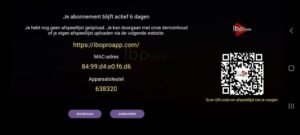
1. Rufen Sie die offizielle Website der App auf Ihrem Smartphone oder Laptop auf: https://iboproapp.com/manage-playlists/login/?callback_url=%2Fmanage-playlists%2Flist
2. Geben Sie die MAC-Adresse und den Geräteschlüssel ein, die Sie sehen, wenn Sie die App auf Ihrem Fernseher öffnen.
3- Klicken Sie auf „Anmelden“.
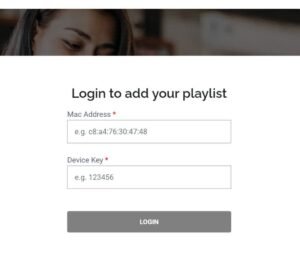
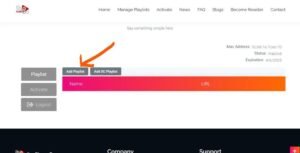
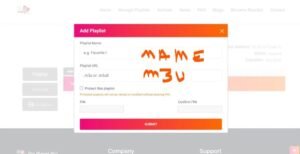
7- Starten Sie Ihren Fernseher nach 5 Minuten neu und genießen Sie!
 Kostenlose Option
Kostenlose Option1- Öffnen Sie den App Store Ihres LG- oder Samsung-Fernsehers, suchen Sie nach der App „IPTV SMARTERS PRO“ und laden Sie sie herunter.
2- Öffnen Sie die App nach dem Herunterladen und geben Sie die Anmeldedaten ein. Geben Sie im ersten Feld einen Namen Ihrer Wahl ein und geben Sie dann den Benutzernamen, das Passwort und die URL ein, die wir Ihnen mit Ihrem Abonnement zur Verfügung gestellt haben.
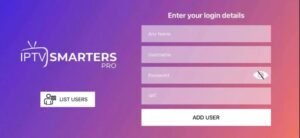
4- Warten Sie einige Sekunden.
5- Klicken Sie nun auf das Symbol „Live TV” oder „Films” oder „Series”, wie in der Abbildung gezeigt.
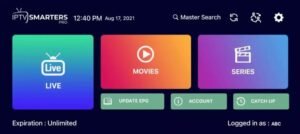
Android
Sie können eine kostenlose IPTV-App wie IPTV SMARTERS PRO verwenden, aber für eine bessere Leistung empfehlen wir die Verwendung einer kostenpflichtigen IPTV-App wie: IBO PLAYER PRO …
SCHRITT 01: Sie können IBO PLAYER PRO von der offiziellen Website herunterladen.
Laden Sie die APK für Android herunter: https://shorturl.at/hsMW1 (Downloader-Code 834339)
SCHRITT 02: Öffnen Sie nach der Installation die App und Sie finden die MAC-Adresse auf dem Bildschirm.
SCHRITT 03: Senden Sie uns die MAC-Adresse über WhatsApp/E-Mail.
SCHRITT 04: Starten Sie Ihren Fernseher nach einigen Minuten neu und öffnen Sie die App.
SCHRITT 05: Nach der kostenlosen Testphase von 7 Tagen müssen Sie die App auf der offiziellen Website bezahlen: https://iboproapp.com (https://iboproapp.com/)
Klicken Sie auf „Aktivieren”, geben Sie die MAC-Adresse und den Geräteschlüssel ein, die Sie in den App-Einstellungen finden, und bezahlen Sie dann. Die Kosten betragen zwischen 5 und 8 Euro für eine lebenslange Nutzung.
SCHRITT 01: Beginnen Sie mit dem Herunterladen der IPTV Smarters-App über diese URL: https://www.iptvsmarters.com/smarters.apk
SCHRITT 02: Öffnen Sie die App nach dem Herunterladen und geben Sie die Anmeldedaten ein.
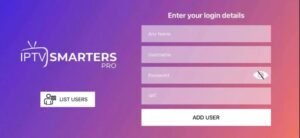
SCHRITT 03: Geben Sie die Anmeldedaten ein, die wir Ihnen nach Abschluss Ihres Abonnements bei uns mitgeteilt haben.
Klicken Sie nun auf „ADD USER“, um zum nächsten Abschnitt zu gelangen.
SCHRITT 04: Warten Sie einige Sekunden.
SCHRITT 05: Klicken Sie nun auf das Symbol „Live TV“, wie in der Abbildung gezeigt.
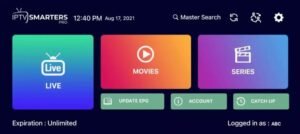
SCHRITT 06: Jetzt musst du auf den Namen des Kanals klicken und dann auf den kleinen Bildschirm doppelklicken, um ihn als letzten Schritt in einen Vollbildmodus zu verwandeln.
Iphone/Ipad
Kostenpflichtige Option
SCHRITT 01: Laden Sie IBO PLAYER PRO herunter, indem Sie „ibo Pro Player” in den App Store eingeben.
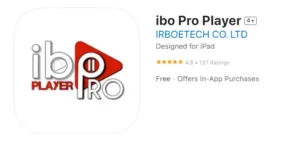
SCHRITT 02: Öffnen Sie nach der Installation die App und Sie finden die MAC-Adresse auf dem Bildschirm.
SCHRITT 03: Senden Sie uns die MAC-Adresse über WhatsApp/E-Mail.
SCHRITT 04: Starten Sie Ihren Fernseher nach einigen Minuten neu und öffnen Sie die App.
SCHRITT 05: Nach der kostenlosen Testphase von 7 Tagen müssen Sie die App auf der offiziellen Website bezahlen: https://iboproapp.com (https://iboproapp.com/)
Klicken Sie auf „Aktivieren“, geben Sie die MAC-Adresse und den Geräteschlüssel ein, die Sie in den App-Einstellungen finden, und bezahlen Sie dann. Die Kosten betragen zwischen 5 und 8 Euro für eine lebenslange Nutzung.
SCHRITT 01: Laden Sie zunächst die IPTV Smarters-App aus dem Apple Store über diese URL herunter: https://apps.apple.com/in/app/smarters-player-lite/id1628995509
SCHRITT 02: Öffnen Sie die App nach dem Herunterladen und geben Sie Ihre Anmeldedaten ein.
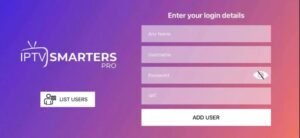
SCHRITT 03: Geben Sie die Anmeldedaten ein, die wir Ihnen nach Abschluss Ihres Abonnements bei uns mitgeteilt haben.
Klicken Sie nun auf „ADD USER“, um zum nächsten Abschnitt zu gelangen.
SCHRITT 04: Warten Sie einige Sekunden.
SCHRITT 05: Klicken Sie nun auf das Symbol „Live TV“, wie in der Abbildung gezeigt.
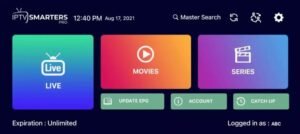
SCHRITT 06: Nun müssen Sie auf den Namen des Kanals klicken und dann auf den kleinen Bildschirm doppelklicken, um ihn als letzten Schritt in einen Vollbildmodus zu verwandeln.
Formuler Z Box
Schritt 1: Die Standardanwendung für IPTV auf Formuler Z11 ist „MYTV Online 3”.
Öffnen Sie diese App.
Schritt 2: Gehen Sie zu „Menü”, dann zu „Content Manager” und klicken Sie auf „Source Manager”.
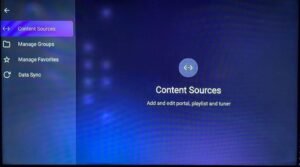
Geben Sie in „Playlist URL“ die M3U-URL ein, die Sie von Ihrem IPTV-Anbieter erhalten haben. Wenn Sie M3U mit Optionen eingeben, die keine VOD-URL und EPG-URL hinzufügen müssen, lassen Sie diese Felder leer. EPG und Filme werden automatisch geladen.
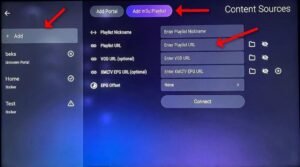
Pc/Mac
Windows
VLC
Laden Sie „VLC“ herunter hier Klicken Sie auf
Aktivieren Sie Ihre IPTV-Daten wie in dieser Anleitung angegeben. instructievideo
IPTV Smarters Pro
Laden Sie die „IPTV Smarters App” für Windows herunter. hier anklicken.
MAC
VLC
Laden Sie „VLC“ herunter hier Klicken Sie auf
Aktivieren Sie Ihre IPTV-Daten wie in dieser Anleitung angegeben. instructievideo
IPTV Smarters Pro
Laden Sie die „IPTV Smarters App” für Mac herunter von hier anklicken.
Android tv/Box/Chromcast
Tivimate ist der beste IPTV-Player für Android TV/System. Er ist einfach zu installieren und benutzerfreundlich. Wichtige Funktionen:
¶ Moderne, anpassbare Benutzeroberfläche.
¶ EPG-Unterstützung
¶ Schnelles Zappen
¶ Rückblick-Funktion
¶ Mehrere Bildschirme gleichzeitig betrachten
¶ Untertitel anpassbarUntertitel anpassbar
¶ Audio-Stream anpassbar
¶ Xtream-Codes anmelden
¶ KindersicherungInstallation von TiviMate
Schritt 1: Laden Sie die App aus dem App Store herunter.
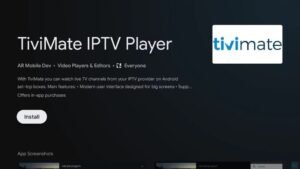
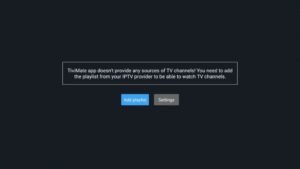
Gehen Sie direkt zu „Add Playlist“ und wählen Sie die Funktion „Xtream Codes Login“.
Schritt 3: Fügen Sie Xtreme Codes hinzu.
Serveradresse: http://xxx.xxxx.xxx
Benutzername: XXXXX
Passwort: XXXXX
Aktivieren Sie „Include VOD“.
Klicken Sie auf „Next“ und die Playlist wird zu Tivimate hochgeladen.
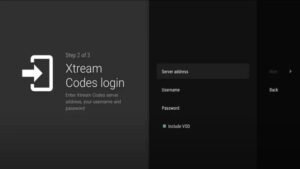
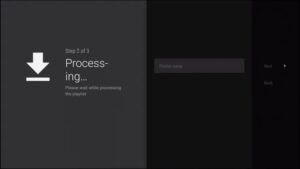
Die App zeigt genau an, wie viele Sender, VODs und Filme Sie erhalten haben. Drücken Sie auf „Weiter“ und die Playlist wird innerhalb von 30 Sekunden angezeigt. Bitte beachten Sie: Für einige Funktionen (TV-Programm, Zappen, Abspielen von Filmen und Serien) ist ein Tivimate-Premium-Konto erforderlich. Die Kosten finden Sie in der App.
Haben Sie Fragen? Dann kontaktieren Sie uns gerne.
Screenshot der App
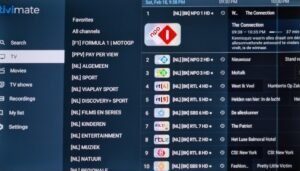
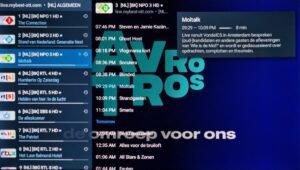
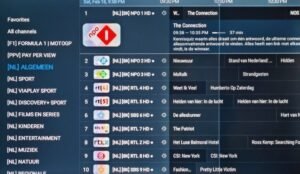
Mag
Wie richte ich IPTV auf MAG ein?
SCHRITT 01: Senden Sie uns die MAC-Adresse Ihres MAG über WhatsApp oder Gmail.
SCHRITT 02: Nach erfolgter Zahlung senden wir Ihnen den Portal-Link zu.
FireStick
Wie richte ich IPTV auf Firestick TV ein?
SCHRITT 01: Gehen Sie zum Startbildschirm Ihres Firesticks, indem Sie auf die Home-Taste Ihrer Firestick-Fernbedienung klicken.

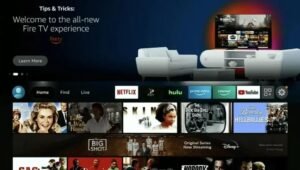
SCHRITT 02: Gehen Sie zu „Einstellungen“ auf dem Startbildschirm Ihres Fire TV Sticks.
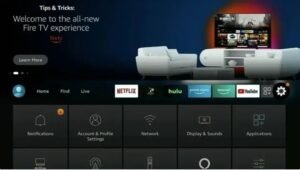
SCHRITT 03: Wählen Sie „Mein Fire TV“ aus dem Optionsmenü aus.
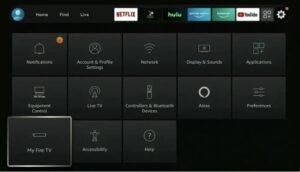
WICHTIG: Wenn die Optionen für Entwickler nicht auf Ihrem Bildschirm angezeigt werden, befolgen Sie die folgenden Schritte.
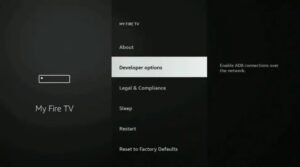
WICHTIG: Wenn Sie keine Entwickleroptionen sehen, klicken Sie einmal auf „Über“ unter dem Abschnitt „Mein Fire TV“.
Beachten Sie, dass die Entwickleroptionen im folgenden Bildschirm fehlen.
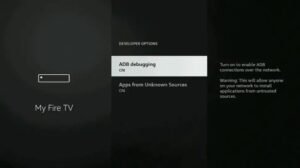
Sobald Sie auf „Info“ klicken, bewegen Sie den Mauszeiger über den Fire TV Stick und klicken Sie sieben Mal auf die OK-Taste Ihrer Fernbedienung, um Entwickler zu werden.
Wenn Sie nun auf die Schaltfläche „Zurück“ klicken, sehen Sie, dass „Optionen für Entwickler“ als Option unter dem Abschnitt „Mein Fire TV“ angezeigt wird.
Jetzt können Sie „Optionen für Entwickler“ auswählen.
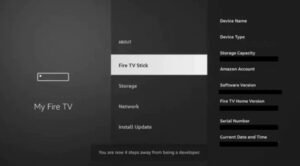
SCHRITT 04: ADB-Debugging und Apps aus unbekannten Quellen aktivieren
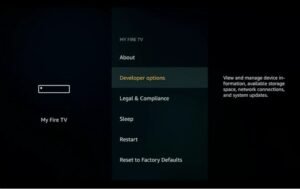
Installieren Sie den Downloader
SCHRITT 01: Kehren Sie zum Startbildschirm Ihres Fire TV Sticks zurück, indem Sie auf die Home-Taste Ihrer Fire TV Stick-Fernbedienung klicken.

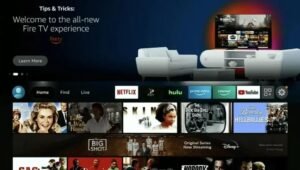
SCHRITT 02: Gehen Sie zu „Suchen“ und klicken Sie dann auf die Schaltfläche „Suchen“. Suchen Sie nach „Downloader“.
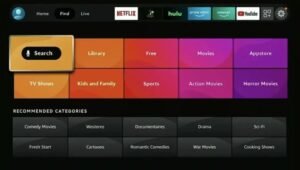
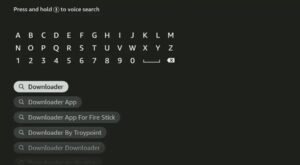
SCHRITT 03: Wählen Sie „Downloader“ aus der Liste der Optionen aus und klicken Sie auf „Herunterladen“. Nun wird Downloader auf Ihrem Firestick installiert.
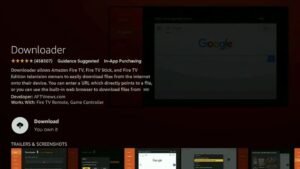
SCHRITT 04: Klicken Sie auf „Öffnen“, um die App „Downloader“ zu öffnen.
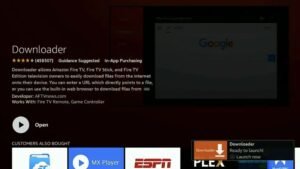
SCHRITT 05: Sobald die Downloader-App geöffnet ist, klicken Sie auf „Zulassen“ und anschließend auf „OK“.
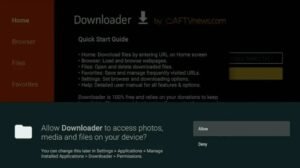
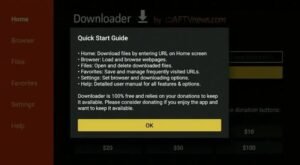
Kostenlose Option
IPTV Smarters installieren
SCHRITT 01: Gehen Sie zum URL-Bereich im Downloader und geben Sie cordcuttersanonymous.com/smarters ein, dann klicken Sie auf GO.
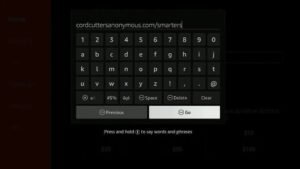
SCHRITT 02: Klicken Sie auf „Installieren“, wenn Sie dazu aufgefordert werden. Nun wird Iptv Smarters auf Ihrem Firestick installiert.
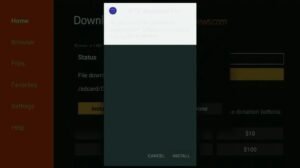
SCHRITT 03: Öffnen Sie die App nach dem Herunterladen und geben Sie Ihre Anmeldedaten ein.
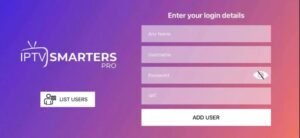
SCHRITT 04: Geben Sie die Anmeldedaten ein, die wir Ihnen nach Abschluss Ihres Abonnements bei uns mitgeteilt haben.
Klicken Sie nun auf „ADD USER”, um zum nächsten Abschnitt zu gelangen.
SCHRITT 05: Warten Sie einige Sekunden.
SCHRITT 06: Klicken Sie nun auf das Symbol „Live TV”, wie in der Abbildung gezeigt.
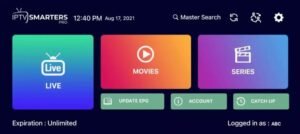
SCHRITT 07: Klicken Sie nun auf den Namen des Kanals und doppelklicken Sie dann auf den kleinen Bildschirm, um ihn in einen Vollbildmodus umzuwandeln.
Viel Spaß!